Adatok helyreállítása az iPhone készülékről a számítógépre egyszerűen.
Kiemelkedő megközelítések az iMessage-beszélgetés mentésére
 Frissítve: Boey Wong / 18. július 2023. 09:15
Frissítve: Boey Wong / 18. július 2023. 09:15Jelenleg jogi üggyel állok szemben, és az iMessage-emen folytatott beszélgetés nagyban segíti a jogi folyamatot. Így az ügyvédem megkért, hogy mentsem el az üzeneteket a készülékemre, hogy készítsek biztonsági másolatot arra az esetre, ha törlődnek. Tud valaki egy módot a beszélgetés mentésére? Nagyon nagyra értékelem a javaslatait. Előre is köszönöm!
Az iMessage-beszélgetés mentése számos előnnyel jár, mint például a fenti helyzet. Számos helyzetben segíthet, akár jogi ügyekben, akár személyes célokra. Például szeretné felidézni azokat az emlékeket, amelyeket üzenetekben osztott meg szeretteivel. Ha el van mentve az eszközére, gyorsan megtekintheti őket, még akkor is, ha az eredeti iMessage beszélgetés már törölve van. De hogyan tudná biztonságban tartani az iPhone-ján lévő üzeneteket? Olvassa el az alábbi cikket, hogy megtalálja a választ.
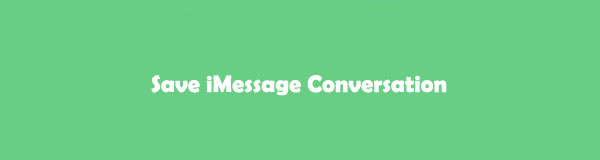

Útmutató
1. rész: Az iMessage beszélgetés mentése az iCloudon keresztül
Az iCloud egy olyan szolgáltatás, amelyet az Apple többféle célra fejlesztett ki. De egyik népszerű funkciója az, hogy képes biztonsági mentést készítsen az adatokról iOS-eszközökön, például iPhone, iPad és sok más. Ezért a biztonsági mentési és visszaállítási funkciója segíthet menteni az iMessage beszélgetéseket iOS-eszközén azáltal, hogy biztonsági másolatot készít az összes iPhone-adatáról, lehetővé téve azok visszaállítását, ha nem szándékos törlést vagy adatvesztést tapasztal.
Kövesse az alábbi, felhasználó-orientált utasításokat az iMessage-beszélgetés iCloudon keresztüli mentéséhez:
1 lépésKeresse meg a fogaskerék ikont, és nyomja meg a hozzáféréshez beállítások az iPhone-on. A képernyő tetején koppintson a sajátjára profilok or név az Apple által kínált funkciók és szolgáltatások megtekintéséhez. A szolgáltatások között szerepel iCloud, ezért érintse meg a szolgáltatás használatával navigálható lehetőségek megtekintéséhez.
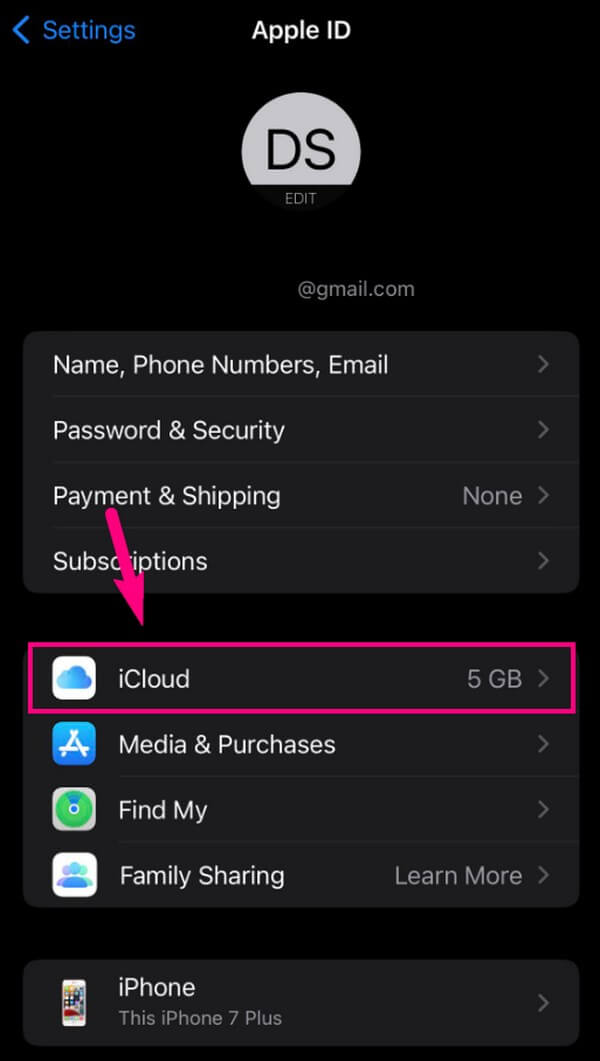
2 lépésInnentől válassza a lehetőséget iCloud biztonsági mentés. Ezután a következő képernyőn kapcsolja át a megfelelő csúszkát iCloud biztonsági mentés alatt a mentés szakasz. Végül nyomja meg a Biztonsági mentés most Az alábbi opcióval mentheti iMessage-beszélgetéseit és egyéb adatait az iCloudba.
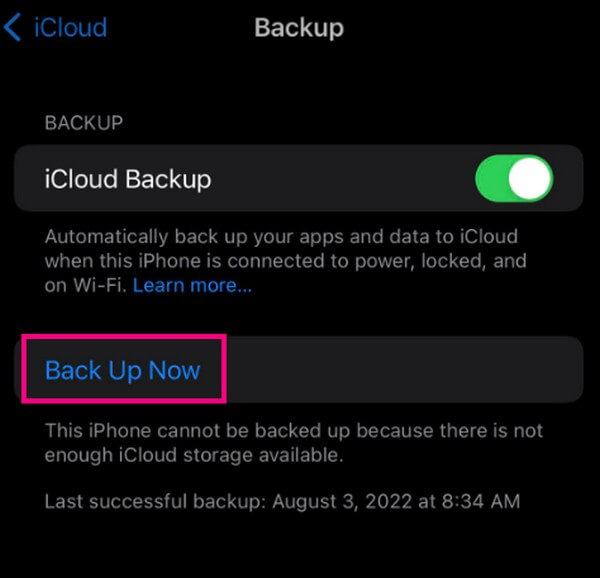
Ne feledje azonban, hogy ehhez a módszerhez vissza kell állítania vagy törölnie kell adatait, ha úgy dönt, hogy visszaállítja az iMessage-beszélgetéseket. A biztonsági mentési és visszaállítási folyamat az eszköz összes adatát is magában foglalja.
Az iOS FoneLab segítségével visszaállíthatja az elveszett / törölt iPhone-adatokat, ideértve a fényképeket, névjegyeket, videókat, fájlokat, a WhatsApp, a Kik, a Snapchat, a WeChat és más adatokat az iCloud vagy az iTunes biztonsági mentéséből vagy eszközéből.
- Fotók, videók, névjegyek, WhatsApp és további adatok helyreállítása egyszerűen.
- Az adatok előnézete a helyreállítás előtt.
- iPhone, iPad és iPod touch érhetők el.
2. rész: Az iMessage-beszélgetés mentése képernyőképekkel
Ha egy kényelmesebb eljárást szeretne egy iMessage-beszélgetés mentéséhez, a képernyőképek lehet a megfelelő módszer. A cikkben szereplő többi közül a legegyszerűbb eljárással rendelkezik, így kezdőknek tökéletes. De még ezzel a hatalmas előnnyel is vegye figyelembe, hogy ez lehet a legidőigényesebb is, különösen, ha a megmentendő beszélgetés hosszú.
Kövesse az alábbi problémamentes utasításokat, hogy elsajátítsa, hogyan menthet el egy iMessage-beszélgetést képernyőképekkel:
1 lépésFuttassa az üzenetküldő alkalmazást iPhone-ján, és keresse meg az iMessage beszélgetést. Ha megtalálta, tekintse meg a képernyőn az üzenetnek azt a részét, amelyet el szeretne menteni. Vagy görgessen a tetejére az összes üzenet mentéséhez az elejétől kezdve.
2 lépésNyomja rá az ujjait a Felső kötet és a Power gombokat egyszerre a képernyőkép elkészítéséhez. Amikor az indexképe ideiglenesen megjelenik a képernyő bal alsó sarkában, csúsztassa balra az elvetéshez, majd készítsen képernyőképet a beszélgetés többi részéről.
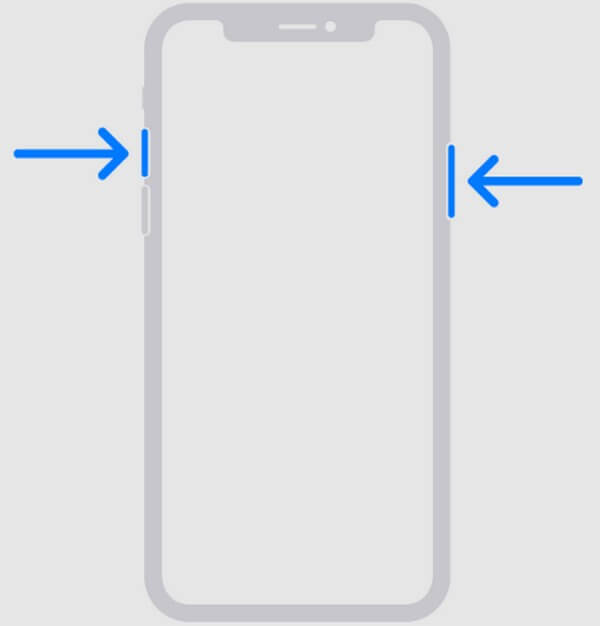
3. rész: Az iMessage beszélgetés mentése a FoneLab iPhone Data Recovery segítségével
Eközben FoneLab iPhone adatmentés lehet az, ha a legelőnyösebb módszert keresi. Ennek az eszköznek az elsődleges funkciója a törölt adatok helyreállítása iOS-eszközökről, de adatkivonóként is használható. Funkciójával letöltheti az iMessage beszélgetéseket iPhone-ról, iPod Touch-ról vagy iPad-ről, és elmentheti őket számítógépére. Ezen kívül a FoneLab iOS Data Recovery azt is lehetővé teszi, hogy szinte az összes fájltípust visszaállítsa az eszközön, amikor adatvesztést tapasztal. További funkciók megtekintéséhez telepítse.
Az iOS FoneLab segítségével visszaállíthatja az elveszett / törölt iPhone-adatokat, ideértve a fényképeket, névjegyeket, videókat, fájlokat, a WhatsApp, a Kik, a Snapchat, a WeChat és más adatokat az iCloud vagy az iTunes biztonsági mentéséből vagy eszközéből.
- Fotók, videók, névjegyek, WhatsApp és további adatok helyreállítása egyszerűen.
- Az adatok előnézete a helyreállítás előtt.
- iPhone, iPad és iPod touch érhetők el.
Tekintse meg az alábbi egyszerű lépéseket az iMessage-beszélgetés mentésére FoneLab iPhone adatmentés:
1 lépésKeresse meg a FoneLab iPhone Data Recovery weboldalát, ahol látni fogja a ingyenes letöltés gomb. Ezután kattintson rá, és a telepítőfájl automatikusan mentésre kerül a számítógépére. Ezután folytathatja a telepítési folyamatot, miután engedélyezte az eszköznek, hogy változtatásokat hajtson végre az eszközön. Várhatóan rövidesen befejeződik, majd indítsa el az adat-helyreállító programot.
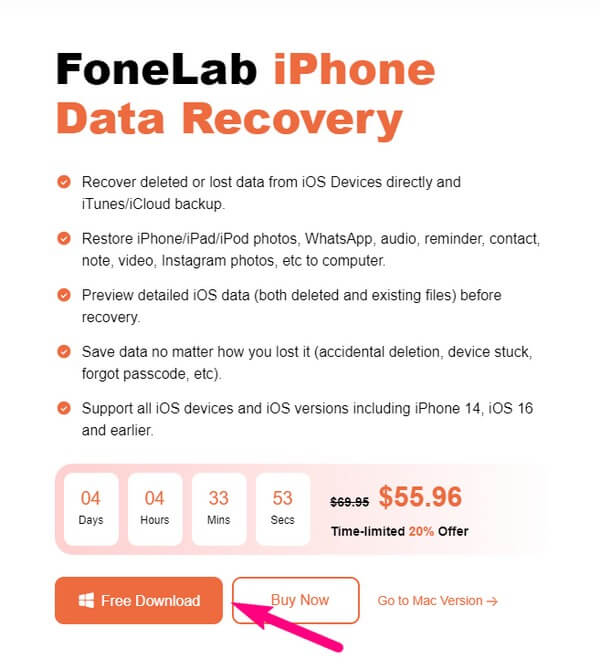
2 lépésA FoneLab iPhone Data Recovery felületének bal oldali részének legnagyobb doboza tartalmazza a iPhone Data Recovery funkció. Kattintson rá, és csatlakoztassa iOS-eszközét USB-kábellel a számítógéphez, hogy az eszköz felismerje az eszközt. Ezután nyomja meg a Start Scan fület, amely megjelenik a képernyőn, és hagyja, hogy a program böngésszen az eszköz tartalmában, beleértve az iMessage beszélgetéseket is.
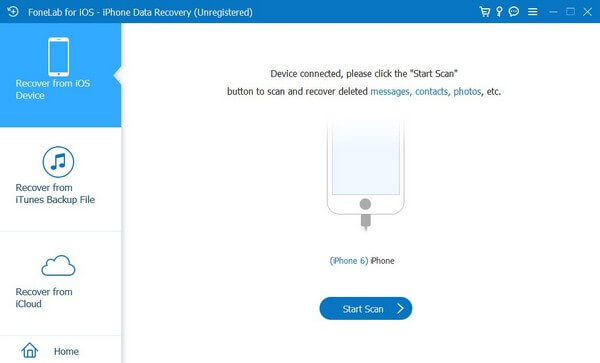
3 lépésA szkennelés után az elérhető adattípusok a következő felület bal oldali oszlopában jelennek meg. Alatt Üzenet és Kapcsolatok szakaszban kattintson a Üzenetek lapon megtekintheti az eszközén tárolt beszélgetéseket. Ha látja a menteni kívánt iMessage-beszélgetéseket, ellenőrizze őket, vagy külön-külön is ellenőrizheti a beszélgetésen belüli üzeneteket.
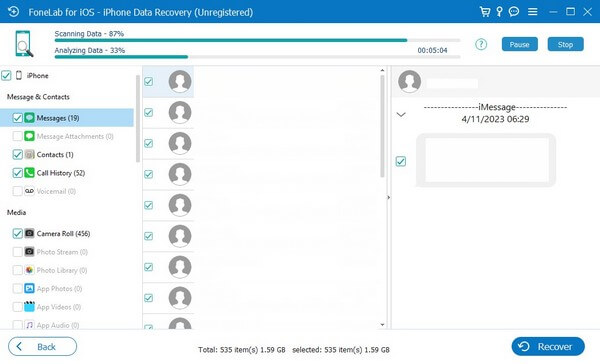
4 lépésVégül kattintson a gombra Meggyógyul a jobb alsó sarokban. A kiválasztott üzenetek ezután mentésre kerülnek a számítógépére, és biztonsági másolatként tárolhatja őket, ha a beszélgetések törlődnek iOS-eszközéről.
Az iOS FoneLab segítségével visszaállíthatja az elveszett / törölt iPhone-adatokat, ideértve a fényképeket, névjegyeket, videókat, fájlokat, a WhatsApp, a Kik, a Snapchat, a WeChat és más adatokat az iCloud vagy az iTunes biztonsági mentéséből vagy eszközéből.
- Fotók, videók, névjegyek, WhatsApp és további adatok helyreállítása egyszerűen.
- Az adatok előnézete a helyreállítás előtt.
- iPhone, iPad és iPod touch érhetők el.
4. rész. GYIK az iMessage-beszélgetés mentésével kapcsolatban
1. Az iMessage szinkronizálása menti a beszélgetéseket a többi iOS-eszközömön?
Dehogynem. Az iMessage alkalmazás iCloudon történő szinkronizálása átmásolja annak adatait a többi iOS-eszközre, amikor bejelentkezik ugyanabba az Apple ID-be. A szinkronizálás azonban nem ajánlott, ha biztonsági mentés céljából menteni szeretné a beszélgetést, mivel ez nem lesz olyan biztonságos, mint a többi módszer. Például, ha töröl egy üzenetet iPhone-ján, az a többi eszközön is törlődik. Ezért a szinkronizálás nem tud segíteni, ha a mentés szándéka a véletlen törlés.
2. Hogyan másolhatok át egy teljes szöveges beszélgetést iPhone-ra?
Az iMessage és a normál üzenetküldési funkció ugyanabban az alkalmazásban használható iPhone-on. Ezért a fenti megközelítések a szabványos szöveges beszélgetések mentésére vagy másolására vonatkoznak. Egyszerűen válassza ki a fenti preferenciáinak megfelelőt, majd az utasítások megfelelő kezelésével mentse a teljes szöveges beszélgetést iPhone-jára.
3. Hogyan vigyek át egy iMessage beszélgetést az iPhone-omról a számítógépre?
A cikkben említett technikák közül FoneLab iPhone adatmentés az, amely átviheti az iMessage-beszélgetést a számítógépre. A többit csak arra használjuk, hogy az üzeneteket a készülék felhőszolgáltatására vagy belső tárhelyére mentsük, ezért ezt az eszközt ajánljuk, mivel képes átmásolni őket a számítógépre.
4. Mentheti az iMessage beszélgetéseket PDF-be?
Sajnos nem talál hivatalos módot az iMessage-beszélgetések PDF formátumba mentésére. Segítségül azonban megpróbálhat beolvasni néhány harmadik féltől származó eszközt online.
5. Illegális az iMessage-beszélgetések képernyőmentése?
Nem ez nem. De ha a képernyőképeket rossz szándékkal teszi közzé, szerzői joggal rendelkezik, vagy használja fel, akkor jogi következményekkel kell szembenéznie.
Az iOS FoneLab segítségével visszaállíthatja az elveszett / törölt iPhone-adatokat, ideértve a fényképeket, névjegyeket, videókat, fájlokat, a WhatsApp, a Kik, a Snapchat, a WeChat és más adatokat az iCloud vagy az iTunes biztonsági mentéséből vagy eszközéből.
- Fotók, videók, névjegyek, WhatsApp és további adatok helyreállítása egyszerűen.
- Az adatok előnézete a helyreállítás előtt.
- iPhone, iPad és iPod touch érhetők el.
Örömünkre szolgál, hogy a fenti cikkben ismertetett módszerekkel elmentheti iMessage-beszélgetéseit. Ha további hasznos technikákat szeretne felfedezni, mint ezek, nézze meg a FoneLab iPhone adatmentés honlap.
